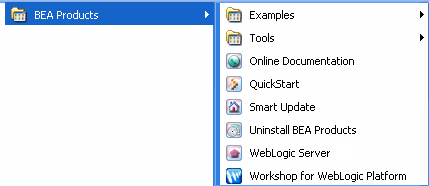このスクリプトでは、e-docs マニュアルの検索に必要な Google 検索の URL を出力します。
このスクリプトでは、e-docs マニュアルに必要なバナーを出力します。
このスクリプトでは、e-docs マニュアルの検索に必要な Google 検索のパラメータを出力します。
このスクリプトでは、e-docs マニュアルに必要な製品のブレッドクラムを出力します。
>
インストール ガイド > インストール後の情報
インストール ガイド
スタート|プログラム|BEA|QuickStart ] を選択します。
/common/bin サブディレクトリに移動します。 cd /home/bea/wlserver_<version> /common/bin
sh quickstart.sh
BEA_HOME\WL_HOME\server\bin (Windows)
BEA_HOME/WL_HOME/server/bin (UNIX)
BEA_HOME は BEA ソフトウェアのインストール ディレクトリです。WL_HOME は wlserver_<version> を表します。
setWLSenv.cmd (Windows の場合)
setWLSenv.sh (UNIX の場合)
java -version
BEA JRockit(R) と表示されます。
注意 : インストールを実行しているユーザに管理者特権がある場合、[All Users スタート メニュー] フォルダまたはユーザのローカル [スタート メニュー] フォルダにショートカット エントリを作成することができます。詳細については、「管理者特権 」を参照してください。
スタート|プログラム|BEA Products ]) には、次の図に示すショートカット ファイルが含まれます。
Online Documentation - e-docs Web サイトにあるのオンライン ドキュメントへのリンク。 QuickStart - 初めてのユーザが BEA Products のソフトウェアを評価、学習、使用するときに役立つ QuickStart アプリケーションを起動する。 ソフトウェアのアンインストール 」を参照してください。 WebLogic Server - デフォルトの WebLogic Server ドメインを起動するショートカットを含む。このドメインを使用すると、ビルド済みの WebLogic Server のコード サンプルを実行したり、Java EE アプリケーションをデプロイしたり、JSP ページまたは HTML ページを迅速に処理したりすることが可能です。また、開発中のアプリケーションをテストする場所としてこのドメインを使用することも可能です。 WorkSpace studio-- WorkSpace Studio を起動する。